随着科技的发展,笔记本电脑已经成为了我们日常生活中不可或缺的伙伴。华为笔记本凭借其出色的性能和卓越的品质,赢得了广大消费者的青睐。随着时间的推移,系统可能会出现卡顿、病毒入侵等问题,这时就需要我们对华为笔记本进行重装操作系统。本文将为您详细解析华为笔记本重装的全过程,帮助您轻松解锁全新体验,焕发设备活力。
一、重装前准备
在进行华为笔记本重装之前,我们需要做好以下准备工作:
1. 准备U盘:至少8GB的U盘,用于制作启动盘。
2. 下载系统镜像:从官方网站或其他可靠渠道下载适合自己笔记本型号的Windows系统镜像文件。
3. 查看BIOS设置:进入BIOS设置,将U盘设置为启动盘,以便从U盘启动进行重装。
二、重装步骤
1. 制作启动盘:将下载的系统镜像文件复制到U盘中,并使用工具将其转换为可启动的USB启动盘。
2. 重启笔记本:插入制作好的U盘,重启笔记本,并按住相应键(如F12)进入BIOS设置。
3. 设置启动顺序:在BIOS设置中,将U盘设置为启动盘,并按F10保存设置并退出BIOS。
4. 启动系统:重启笔记本,从U盘启动,进入Windows安装界面。
5. 选择分区:在安装界面,选择“自定义”选项,对硬盘进行分区。根据个人需求,将硬盘分为C盘、D盘等。
6. 安装系统:按照提示,将系统镜像文件复制到C盘,并等待安装完成。
7. 安装驱动程序:安装完成后,重启笔记本,进入桌面。根据提示,安装华为笔记本驱动程序。
8. 设置账户:完成驱动程序安装后,设置用户账户和密码。
三、注意事项
1. 重装系统前,请确保备份重要数据,以免丢失。
2. 在选择分区时,请根据个人需求进行合理分区。
3. 在安装驱动程序时,请确保选择与笔记本型号相匹配的驱动程序。
4. 重装系统后,部分软件和设置可能需要重新安装或调整。
华为笔记本重装操作系统,可以帮助我们解决系统卡顿、病毒入侵等问题,让设备焕发全新活力。通过以上步骤,您可以轻松完成华为笔记本的重装,享受更流畅的使用体验。在重装过程中,还需注意相关注意事项,确保重装顺利进行。